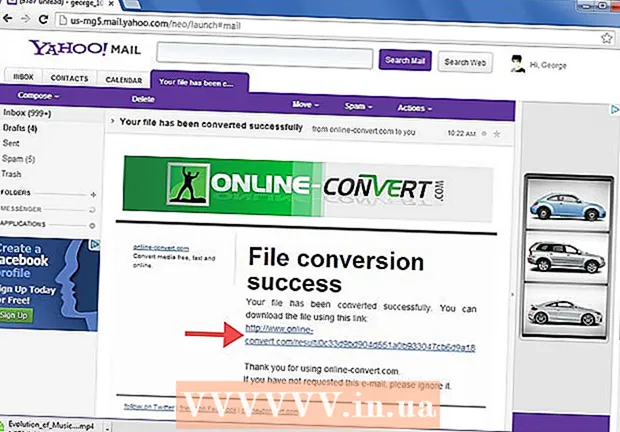Auteur:
Joan Hall
Date De Création:
2 Février 2021
Date De Mise À Jour:
1 Juillet 2024

Contenu
- Pas
- Méthode 1 sur 3: Utilisation d'iTunes avec un iPod ou d'autres appareils
- Méthode 2 sur 3: Utilisation de Windows Media Player sur Windows Vista / 7 / 8.1
- Méthode 3 sur 3: Copier des fichiers audio manuellement (Windows)
- Conseils
Les lecteurs MP3 vous permettent d'écouter de la musique n'importe où. Copier de la musique de votre ordinateur vers votre iPod, Sandisk, Coby ou tout autre lecteur est assez simple. Certains joueurs sont livrés avec leur propre logiciel, tandis que d'autres s'appuient sur des programmes qui peuvent être installés sur votre ordinateur. L'iPod ne fonctionne qu'avec iTunes, mais les autres lecteurs MP3 ont tendance à avoir moins de restrictions.
Pas
Méthode 1 sur 3: Utilisation d'iTunes avec un iPod ou d'autres appareils
 1 Installez iTunes. iTunes est intégré à Mac OS et les utilisateurs de Windows doivent le télécharger et l'installer à l'adresse http://www.apple.com/en/itunes/download/.
1 Installez iTunes. iTunes est intégré à Mac OS et les utilisateurs de Windows doivent le télécharger et l'installer à l'adresse http://www.apple.com/en/itunes/download/. - Cliquez sur "Télécharger" pour télécharger le fichier d'installation. Une fois le téléchargement du fichier d'installation terminé, lancez-le et suivez les instructions à l'écran.
- Si vous utilisez Internet Explorer et que vous rencontrez des problèmes pour télécharger iTunes, vous devrez peut-être configurer un bloqueur de fenêtres contextuelles. Dans Internet Explorer, cliquez sur "Options Internet" - "Confidentialité". Sous Bloqueur de fenêtres contextuelles, cliquez sur Options et dans le menu Niveau de blocage, choisissez Moyen.
 2 Ajoutez les fichiers audio de votre choix à votre bibliothèque iTunes. La première fois que vous lancez iTunes, il trouvera automatiquement vos fichiers musicaux et les ajoutera à votre bibliothèque. Si vous avez de nouvelles chansons sur votre ordinateur depuis le premier lancement d'iTunes, ou si les fichiers que vous voulez ne sont pas dans votre bibliothèque, résolvez le problème en utilisant l'une des méthodes suivantes :
2 Ajoutez les fichiers audio de votre choix à votre bibliothèque iTunes. La première fois que vous lancez iTunes, il trouvera automatiquement vos fichiers musicaux et les ajoutera à votre bibliothèque. Si vous avez de nouvelles chansons sur votre ordinateur depuis le premier lancement d'iTunes, ou si les fichiers que vous voulez ne sont pas dans votre bibliothèque, résolvez le problème en utilisant l'une des méthodes suivantes : - Faites glisser le dossier vers iTunes. Sous Mac OS, ouvrez le Finder, cliquez sur Musique et faites glisser les dossiers de votre choix vers votre bibliothèque iTunes. Sous Windows, cliquez sur Gagner+Epour ouvrir l'explorateur de fichiers, recherchez votre dossier audio et faites-le glisser vers votre bibliothèque iTunes.
- Alternativement (applicable à n'importe quel système d'exploitation) : ouvrez le menu Fichier et cliquez sur Ajouter à la bibliothèque. Sélectionnez le(s) dossier(s) souhaité(s) et cliquez sur OK.
- Si vous ne savez pas où sont stockés vos fichiers musicaux (sous Windows), cliquez sur Gagner+Fpour ouvrir le champ de recherche. Dans la barre de recherche, saisissez *.Mp3 (ou .ogg, .flac, .mp4, etc.) et cliquez sur Entrez... Cliquez ensuite avec le bouton droit sur l'un des fichiers trouvés et sélectionnez "Propriétés" dans le menu. Le chemin du fichier sera affiché dans la ligne "Emplacement".
 3 Connectez votre lecteur MP3 à votre ordinateur. Pour ce faire, utilisez le câble USB fourni avec votre appareil. Si c'est la première fois que le lecteur est connecté à l'ordinateur, le système d'exploitation installera automatiquement les pilotes.
3 Connectez votre lecteur MP3 à votre ordinateur. Pour ce faire, utilisez le câble USB fourni avec votre appareil. Si c'est la première fois que le lecteur est connecté à l'ordinateur, le système d'exploitation installera automatiquement les pilotes.  4 Recherchez le lecteur MP3 dans iTunes. Si votre lecteur MP3 est compatible avec iTunes, il apparaîtra automatiquement dans la fenêtre iTunes. Si vous rencontrez des problèmes, mettez à jour iTunes vers la dernière version.
4 Recherchez le lecteur MP3 dans iTunes. Si votre lecteur MP3 est compatible avec iTunes, il apparaîtra automatiquement dans la fenêtre iTunes. Si vous rencontrez des problèmes, mettez à jour iTunes vers la dernière version. - Dans iTunes 10 et versions antérieures, l'appareil apparaît dans le menu Appareils (sur le côté gauche de votre écran). Il apparaîtra sous le nom du fabricant du lecteur MP3 (par exemple, "Sony MP3") ou sous le nom d'utilisateur (par exemple, "Boris iPod").
- Dans iTunes 11, une icône apparaît dans le coin supérieur droit de la fenêtre (à côté du lien iTunes Store). L'icône ressemblera à un lecteur MP3 ; le nom du joueur sera affiché sous l'icône.
- Dans iTunes 12, dans le coin supérieur gauche de la fenêtre, cliquez sur l'icône du lecteur MP3.
 5 Faites glisser et déposez les fichiers audio de votre bibliothèque vers votre lecteur MP3. Les compositions peuvent être glissées une par une ou plusieurs à la fois.
5 Faites glisser et déposez les fichiers audio de votre bibliothèque vers votre lecteur MP3. Les compositions peuvent être glissées une par une ou plusieurs à la fois. - Si vous ne pouvez pas faire glisser des fichiers sur un appareil, double-cliquez sur son icône et sélectionnez Résumé dans le volet gauche. Dans le menu qui s'ouvre, cliquez sur "Options" et cochez la case à côté de l'option "Gérer manuellement la musique et la vidéo".
- Si le problème persiste, essayez de déconnecter puis de reconnecter votre lecteur MP3. Si cela ne fonctionne pas, redémarrez iTunes.
 6 Déconnectez votre appareil de votre ordinateur. Dans la fenêtre iTunes, mettez l'appareil en surbrillance et cliquez sur Cmd+E (sous Mac OS) ou Ctrl+E (sous Windows). Débranchez maintenant votre appareil de votre ordinateur.
6 Déconnectez votre appareil de votre ordinateur. Dans la fenêtre iTunes, mettez l'appareil en surbrillance et cliquez sur Cmd+E (sous Mac OS) ou Ctrl+E (sous Windows). Débranchez maintenant votre appareil de votre ordinateur.  7 Le lecteur MP3 recherchera de nouveaux fichiers. Ce processus démarrera automatiquement après avoir déconnecté l'appareil de l'ordinateur. S'il n'y a pas de nouveaux fichiers dans le menu Musique, redémarrez votre appareil pour lancer l'analyse.
7 Le lecteur MP3 recherchera de nouveaux fichiers. Ce processus démarrera automatiquement après avoir déconnecté l'appareil de l'ordinateur. S'il n'y a pas de nouveaux fichiers dans le menu Musique, redémarrez votre appareil pour lancer l'analyse.
Méthode 2 sur 3: Utilisation de Windows Media Player sur Windows Vista / 7 / 8.1
 1 Ouvrez Windows Media Player. Cette méthode ne fonctionne pas avec les iPods, mais fonctionnera probablement avec la plupart des autres lecteurs MP3. Cliquez sur "Démarrer" et tapez media dans le terme de recherche. Cliquez sur Windows Media Player dans les résultats de la recherche pour lancer ce programme.
1 Ouvrez Windows Media Player. Cette méthode ne fonctionne pas avec les iPods, mais fonctionnera probablement avec la plupart des autres lecteurs MP3. Cliquez sur "Démarrer" et tapez media dans le terme de recherche. Cliquez sur Windows Media Player dans les résultats de la recherche pour lancer ce programme.  2 Ajoutez des fichiers audio à votre bibliothèque Media Player. Si vous n'avez pas utilisé Media Player, ajoutez des fichiers musicaux à la bibliothèque de ce programme.
2 Ajoutez des fichiers audio à votre bibliothèque Media Player. Si vous n'avez pas utilisé Media Player, ajoutez des fichiers musicaux à la bibliothèque de ce programme. - Cliquez sur Organiser - Gérer les bibliothèques - Musique.
- Dans la boîte de dialogue Emplacement de la musique, sélectionnez le dossier dans lequel les fichiers audio sont stockés, puis cliquez sur Ajouter un dossier pour l'ajouter à Media Player.
- Si vous ne savez pas où sont stockés vos fichiers musicaux (sous Windows), cliquez sur Gagner+Fpour ouvrir le champ de recherche. Dans la barre de recherche, saisissez *.Mp3 et cliquez sur Entrez... Cliquez ensuite avec le bouton droit sur l'un des fichiers trouvés et sélectionnez "Propriétés" dans le menu. Le chemin du fichier sera affiché dans la ligne "Emplacement".
 3 Connectez votre lecteur MP3 à votre ordinateur. Pour ce faire, utilisez le câble USB fourni avec votre appareil. Si c'est la première fois que le lecteur est connecté à l'ordinateur, le système d'exploitation installera automatiquement les pilotes. Si votre lecteur MP3 est fourni avec un CD ou des instructions sur l'installation des pilotes, suivez les instructions du fabricant (elles varient selon le modèle).
3 Connectez votre lecteur MP3 à votre ordinateur. Pour ce faire, utilisez le câble USB fourni avec votre appareil. Si c'est la première fois que le lecteur est connecté à l'ordinateur, le système d'exploitation installera automatiquement les pilotes. Si votre lecteur MP3 est fourni avec un CD ou des instructions sur l'installation des pilotes, suivez les instructions du fabricant (elles varient selon le modèle).  4 Sélectionnez une méthode de synchronisation. Si c'est la première fois que vous connectez votre lecteur MP3 à un ordinateur exécutant Windows Media Player, il synchronisera l'appareil comme bon lui semble.
4 Sélectionnez une méthode de synchronisation. Si c'est la première fois que vous connectez votre lecteur MP3 à un ordinateur exécutant Windows Media Player, il synchronisera l'appareil comme bon lui semble. - La synchronisation automatique sera sélectionnée si votre lecteur MP3 dispose de plus de 4 Go d'espace de stockage, ce qui signifie qu'il s'adaptera à toute votre bibliothèque. Notez que si vous choisissez de synchroniser automatiquement, votre appareil se synchronisera automatiquement avec votre bibliothèque Windows Media Player à chaque fois que vous vous connecterez à votre ordinateur.
- La synchronisation manuelle sera sélectionnée si votre lecteur MP3 dispose de moins de 4 Go d'espace de stockage, ce qui signifie qu'il ne s'adaptera pas à toute votre bibliothèque.
- Pour basculer entre les modes de synchronisation :
- Dans le coin supérieur droit de la fenêtre Media Player, cliquez sur Basculer vers la bibliothèque. Cliquez sur l'onglet Synchroniser, puis sur Options de synchronisation (bouton coche).
- Cliquez sur "Paramètres de synchronisation" et recherchez la section "Paramètres de l'appareil". Décochez "Synchroniser cet appareil automatiquement" pour passer à la synchronisation manuelle, ou cochez cette option pour activer la synchronisation automatique.
 5 Cliquez sur l'onglet Sync pour commencer à extraire les fichiers audio sur votre lecteur MP3. Le lecteur MP3 apparaît en haut de cet onglet sous le nom « Mon appareil » (ou similaire). Mettez en surbrillance les fichiers musicaux souhaités et faites-les glisser sur votre lecteur MP3.
5 Cliquez sur l'onglet Sync pour commencer à extraire les fichiers audio sur votre lecteur MP3. Le lecteur MP3 apparaît en haut de cet onglet sous le nom « Mon appareil » (ou similaire). Mettez en surbrillance les fichiers musicaux souhaités et faites-les glisser sur votre lecteur MP3. - Si la synchronisation automatique est sélectionnée, vous n'avez pas besoin de lire davantage car les fichiers audio se synchroniseront automatiquement.
 6 Une fois la copie des fichiers terminée, déconnectez en toute sécurité votre lecteur MP3. Pour ce faire, dans la barre d'état système (dans le coin inférieur droit de l'écran, à côté de l'horloge), cliquez sur l'icône "Périphérique USB" et sélectionnez "Supprimer le périphérique en toute sécurité" dans le menu.
6 Une fois la copie des fichiers terminée, déconnectez en toute sécurité votre lecteur MP3. Pour ce faire, dans la barre d'état système (dans le coin inférieur droit de l'écran, à côté de l'horloge), cliquez sur l'icône "Périphérique USB" et sélectionnez "Supprimer le périphérique en toute sécurité" dans le menu.  7 Le lecteur MP3 recherchera de nouveaux fichiers. Ce processus démarrera automatiquement après avoir déconnecté l'appareil de l'ordinateur.S'il n'y a pas de nouveaux fichiers dans le menu Musique, redémarrez votre appareil pour lancer l'analyse.
7 Le lecteur MP3 recherchera de nouveaux fichiers. Ce processus démarrera automatiquement après avoir déconnecté l'appareil de l'ordinateur.S'il n'y a pas de nouveaux fichiers dans le menu Musique, redémarrez votre appareil pour lancer l'analyse.
Méthode 3 sur 3: Copier des fichiers audio manuellement (Windows)
 1 Connectez votre lecteur MP3 à votre ordinateur. Pour ce faire, utilisez le câble USB fourni avec votre appareil. Si c'est la première fois que le lecteur est connecté à l'ordinateur, le système d'exploitation installera automatiquement les pilotes. Si votre lecteur MP3 est fourni avec un CD ou des instructions sur l'installation des pilotes, suivez les instructions du fabricant (elles varient selon le modèle).
1 Connectez votre lecteur MP3 à votre ordinateur. Pour ce faire, utilisez le câble USB fourni avec votre appareil. Si c'est la première fois que le lecteur est connecté à l'ordinateur, le système d'exploitation installera automatiquement les pilotes. Si votre lecteur MP3 est fourni avec un CD ou des instructions sur l'installation des pilotes, suivez les instructions du fabricant (elles varient selon le modèle).  2 Sur votre ordinateur, recherchez le dossier où sont stockés les fichiers audio. Dans n'importe quelle version de Windows, cliquez sur Gagner+Epour ouvrir l'explorateur de fichiers et localiser votre dossier de musique.
2 Sur votre ordinateur, recherchez le dossier où sont stockés les fichiers audio. Dans n'importe quelle version de Windows, cliquez sur Gagner+Epour ouvrir l'explorateur de fichiers et localiser votre dossier de musique. - Si vous ne savez pas où sont stockés les fichiers musicaux, cliquez sur Gagner+Fpour ouvrir le champ de recherche. Dans la barre de recherche, saisissez *.Mp3 (ou .ogg, .flac, .mp4, etc.) et cliquez sur Entrez... Cliquez ensuite avec le bouton droit sur l'un des fichiers trouvés et sélectionnez "Propriétés" dans le menu. Le chemin du fichier sera affiché dans la ligne "Emplacement".
 3 Ouvrez une autre fenêtre de l'Explorateur pour ouvrir votre lecteur MP3. Cliquer sur Gagner+E et à gauche cliquez sur "Ordinateur". Double-cliquez sur le lecteur MP3, qui apparaît sous le nom "Removable Disk" ou "MP3 Player".
3 Ouvrez une autre fenêtre de l'Explorateur pour ouvrir votre lecteur MP3. Cliquer sur Gagner+E et à gauche cliquez sur "Ordinateur". Double-cliquez sur le lecteur MP3, qui apparaît sous le nom "Removable Disk" ou "MP3 Player".  4 Recherchez le dossier Musique dans votre lecteur MP3. Consultez la documentation de votre lecteur pour connaître le nom exact du dossier dans lequel les fichiers audio sont stockés, mais dans la plupart des cas, ce dossier s'appelle « Musique ». Une fois que vous avez trouvé le dossier, double-cliquez dessus pour l'ouvrir.
4 Recherchez le dossier Musique dans votre lecteur MP3. Consultez la documentation de votre lecteur pour connaître le nom exact du dossier dans lequel les fichiers audio sont stockés, mais dans la plupart des cas, ce dossier s'appelle « Musique ». Une fois que vous avez trouvé le dossier, double-cliquez dessus pour l'ouvrir.  5 Faites glisser et déposez des fichiers audio sur votre lecteur MP3. Dans la première fenêtre de l'explorateur (avec un dossier ouvert contenant des fichiers audio stockés sur votre ordinateur), sélectionnez les fichiers dont vous avez besoin. La plupart des lecteurs MP3 vous permettent de glisser-déposer des dossiers entiers, alors ne vous inquiétez pas si les fichiers ne sont pas organisés par artiste. Faites glisser les fichiers sélectionnés dans la deuxième fenêtre de l'Explorateur (avec un dossier ouvert contenant des fichiers audio stockés dans la mémoire du lecteur).
5 Faites glisser et déposez des fichiers audio sur votre lecteur MP3. Dans la première fenêtre de l'explorateur (avec un dossier ouvert contenant des fichiers audio stockés sur votre ordinateur), sélectionnez les fichiers dont vous avez besoin. La plupart des lecteurs MP3 vous permettent de glisser-déposer des dossiers entiers, alors ne vous inquiétez pas si les fichiers ne sont pas organisés par artiste. Faites glisser les fichiers sélectionnés dans la deuxième fenêtre de l'Explorateur (avec un dossier ouvert contenant des fichiers audio stockés dans la mémoire du lecteur).  6 Fermez les fenêtres de l'explorateur. Avant de faire cela, assurez-vous que le processus de copie de fichier est terminé.
6 Fermez les fenêtres de l'explorateur. Avant de faire cela, assurez-vous que le processus de copie de fichier est terminé.  7 Déconnectez votre lecteur MP3 en toute sécurité. Pour ce faire, dans la barre d'état système (dans le coin inférieur droit de l'écran, à côté de l'horloge), cliquez sur l'icône "Périphérique USB" et sélectionnez "Supprimer le périphérique en toute sécurité" dans le menu.
7 Déconnectez votre lecteur MP3 en toute sécurité. Pour ce faire, dans la barre d'état système (dans le coin inférieur droit de l'écran, à côté de l'horloge), cliquez sur l'icône "Périphérique USB" et sélectionnez "Supprimer le périphérique en toute sécurité" dans le menu.  8 Le lecteur MP3 recherchera de nouveaux fichiers. Ce processus démarrera automatiquement après avoir déconnecté l'appareil de l'ordinateur. S'il n'y a pas de nouveaux fichiers dans le menu Musique, redémarrez votre appareil pour lancer l'analyse.
8 Le lecteur MP3 recherchera de nouveaux fichiers. Ce processus démarrera automatiquement après avoir déconnecté l'appareil de l'ordinateur. S'il n'y a pas de nouveaux fichiers dans le menu Musique, redémarrez votre appareil pour lancer l'analyse.
Conseils
- Certains lecteurs MP3 sont livrés avec un CD ou avec un lien pour télécharger un logiciel que vous pouvez utiliser pour gérer vos fichiers musicaux. Par exemple, les lecteurs Sony sont fournis avec MediaGo. Vous pouvez utiliser l'une des méthodes décrites dans cet article pour copier des fichiers musicaux sur votre lecteur MP3 si vous n'êtes pas satisfait du logiciel fourni avec votre appareil.
- Différents lecteurs MP3 peuvent lire différents formats de fichiers audio. Par exemple, certains lecteurs MP3 ne lisent que les fichiers MP3, tandis que d'autres prennent également en charge les fichiers OGG et FLAC.
- Le streaming audio (par exemple, l'audio de Pandora ou YouTube) ne peut pas être copié sur le lecteur MP3. Vous ne pouvez copier que des fichiers stockés sur le disque dur de votre ordinateur.
- Pour gagner du temps et copier plusieurs fichiers musicaux à la fois, maintenez Ctrl (Cmd sur Mac OS) et sélectionnez plusieurs fichiers. Cliquez sur n'importe quel fichier sélectionné et faites glisser tous les fichiers à la fois.